Come utilizzare il tethering integrato di Android quando il portante lo blocca

Il tethering della connessione Internet del telefono, che consente agli utenti di condividere la connessione dati del telefono con altri dispositivi, è davvero utile se si ' rientri in giro senza Wi-Fi, ma alcuni operatori bloccano la funzione dal tuo telefono. Se ricevi un messaggio di errore quando provi a usare il tethering - qualcosa come "Account non impostato per il tethering" - c'è una soluzione.
So che questo è un argomento delicato, e ci sono due lati di questo argomento. Da un lato, hai il "se è bloccato dal vettore, quindi non dovresti essere in grado di bypassarlo" folla e, dall'altro, hai ", ma io paga per questi dati e vuoi usarli come mi pare! folla. Sebbene io possa apprezzare entrambe le parti, a volte è necessario il tethering, a prescindere dalla situazione.
Alcuni telefoni ti consentono di legare il filo appena fuori dalla scatola, anche se tecnicamente il tuo operatore non lo consente nel tuo piano. Ma alcuni dispositivi più recenti, come il Nexus 5X e 6P, in realtà impediscono l'utilizzo di questa funzione se il tuo gestore lo richiede. Quando si tenta di abilitare l'hotspot personale, viene visualizzato un messaggio che informa che è necessario contattare il proprio operatore per abilitare la funzione.

Prepara il telefono
CORRELATO: Come collegare il tuo telefono Android e condividere Internet Connessione con altri dispositivi
Sono disponibili alcune opzioni per bypassare questo errore. Potresti usare un'app di tethering di terze parti come PdaNet +, che, sebbene un po 'janky, fa il trucco su molti telefoni. Se sei root, però, hai un'opzione molto migliore: riattivare le funzionalità di hotspot integrate di Android.
Sfortunatamente, la soluzione non è un tipo di installazione "installa questa app e il gioco è fatto". Per prima cosa devi soddisfare un paio di requisiti:
- In primo luogo, il tuo telefono deve essere rootato. Se non sei rootato, sei automaticamente fuori su questo. È necessario disporre di un telefono rooted prima che funzioni. Se non sei sicuro di come fare il rooting, dovresti essere in grado di cercare le istruzioni per il tuo modello di telefono esatto.
- Quindi, è necessario che sia in esecuzione il framework Xposed. Il framework Xposed sblocca un sacco di strumenti incredibilmente potenti per Android, quindi è fondamentalmente un must per gli utenti root. E con il lancio della nuova interfaccia System Xposed e Material Design, è più facile che mai da installare e utilizzare. Se sei già un utente di Xposed, tuttavia, funzionerà bene anche con il metodo di modifica del sistema "precedente".
- OPPURE essere rootato con Magisk. Questa è fondamentalmente un'alternativa più pulita e integrata a Xposed. Fa essenzialmente tutte le stesse cose, insieme a un modulo manager integrato e SuperSU.
Una volta radicati e configurati con Xposed o Magisk, bastano pochi tocchi per evitare la verifica del tethering.
Bypass Limitazioni del Tethering con Xposed
La prima cosa che devi fare è saltare nell'app Xposed Installer, quindi andare all'opzione "Download". Nell'interfaccia "normale" di Xposed, è la terza opzione sulla schermata principale (l'immagine a sinistra). Se stai utilizzando la versione Material Design di Xposed, apri il menu dell'hamburger in alto a sinistra per trovare l'opzione "Download" (l'immagine a destra).
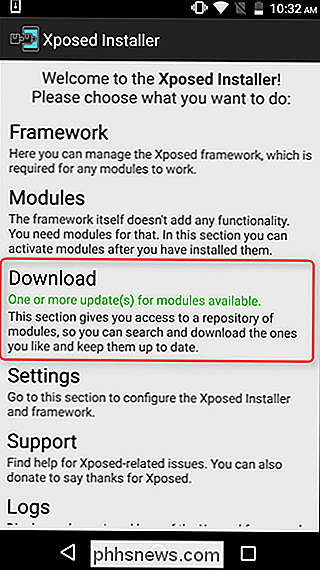
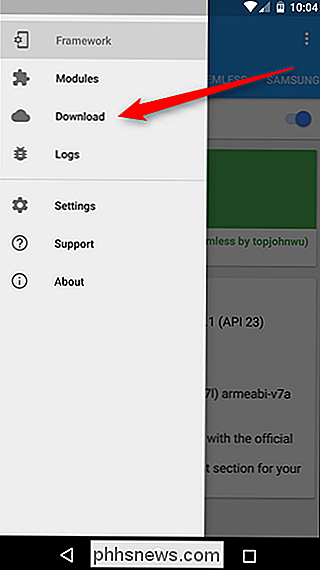
Nel menu "Download", tocca la lente di ingrandimento in nell'angolo in alto a destra, quindi cerca "Tether". Scorri verso il basso fino a visualizzare "X Tether": è l'opzione desiderata, quindi toccala.
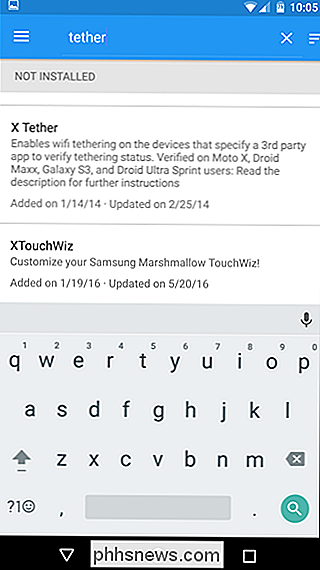
Puoi leggere la descrizione qui se vuoi, ma altrimenti basta cambiare fino alla scheda "Versioni", quindi toccare il pulsante "Installa" per la versione più recente (nel nostro caso di test, è la versione 1.4). Dovresti passare direttamente al menu di installazione. Se restituisce un errore, assicurati di avere l'opzione "Origini sconosciute" attivata in Impostazioni> Sicurezza, quindi riprova.
Vale anche la pena notare che l'applicazione è effettivamente chiamata "Moto Tether "al momento dell'installazione. Non preoccuparti: dovrebbe funzionare bene anche su dispositivi non Motorola.
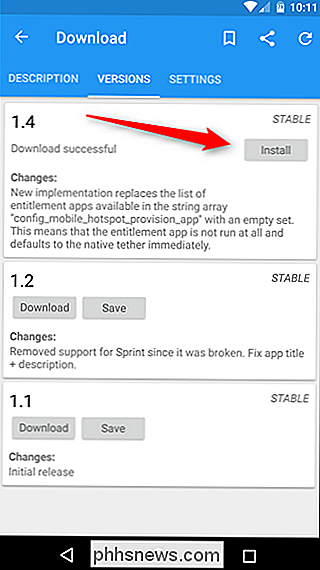
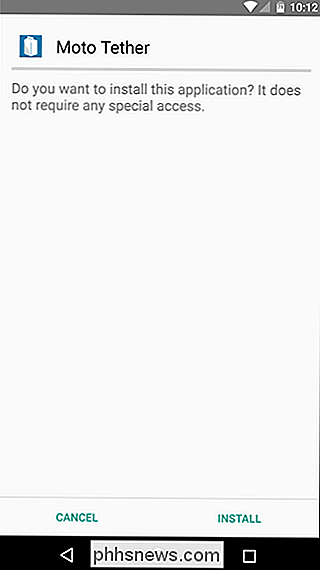
Una volta che il download ha terminato l'installazione, Xposed invia una notifica dicendo che è necessario riavviare il dispositivo per attivare il modulo. Vai avanti e tocca il pulsante "Attiva e riavvia".
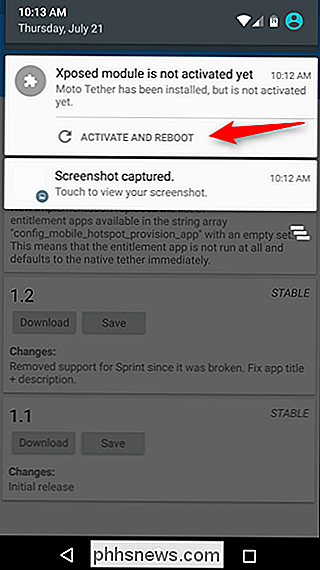
Ignora le restrizioni di tethering con Magisk
Se stai usando Magisk, il processo è quasi identico a Xposed. Apri il Magisk Manager, apri il menu e scegli l'opzione "Download".
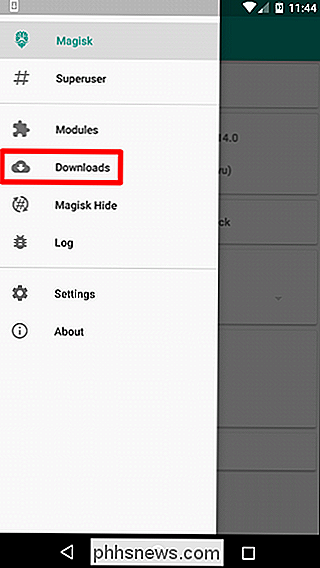
Tocca la lente d'ingrandimento nell'angolo in alto a destra, quindi cerca "abilitatore di tethering".
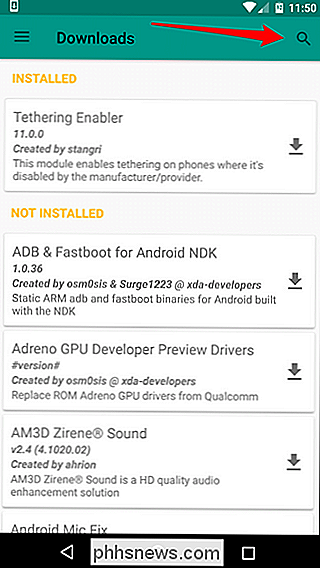
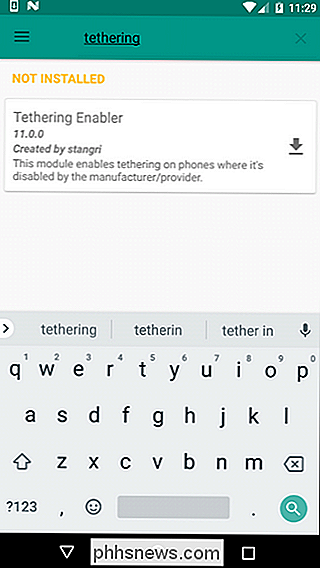
Quando hai trovato il Modulo "Tethering Enabler", vai avanti e tocca la freccia accanto al nome per avviare il download. Una finestra di dialogo chiede se si desidera scaricarlo o installarlo: andare avanti e installare.
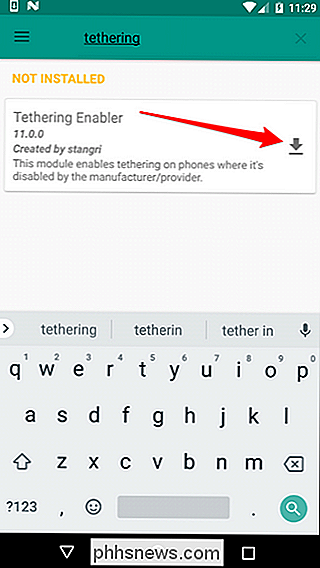
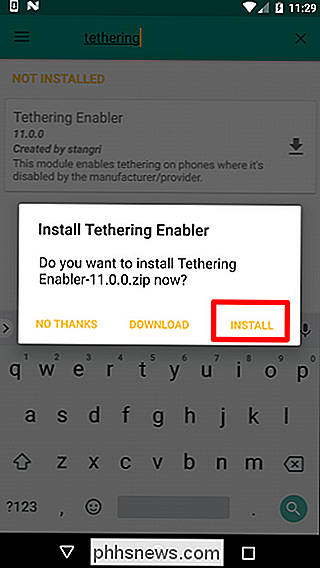
Il file zip dovrebbe scaricarsi e lampeggiare automaticamente. Supponendo che tutto vada bene, questo dovrebbe richiedere solo pochi secondi. Avrai bisogno di riavviare per attivare il modulo, ma dopodiché hai finito.
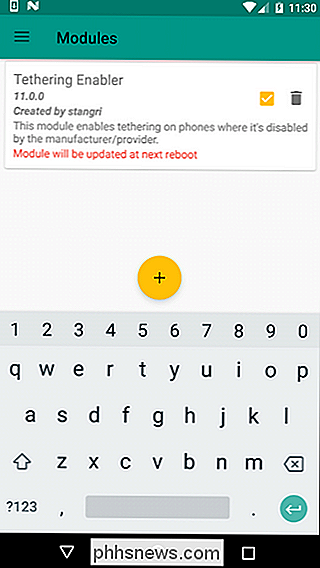
Come usare questi strumenti di tethering
Nessuno di questi tweaks fornisce un'interfaccia utente, ma sbloccano solo le funzionalità integrate di tethering di Android . Al termine del riavvio del telefono, passa a Impostazioni> Altro> Tethering e Hotspot portatile per verificare che il tethering funzioni effettivamente. Basta un rapido tocco del pulsante "Hotspot Wi-Fi portatile": la connessione tethering dovrebbe attivarsi.
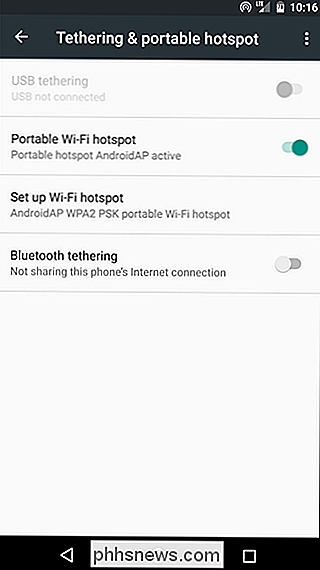
Ricorda: usalo, non abusarne.

Come impedire al Mac di connettersi automaticamente a una rete Wi-Fi
Il Mac si riconnette automaticamente alle reti Wi-Fi a cui ci si è precedentemente collegati. A partire da macOS High Sierra, ora puoi dire al tuo Mac di non connettersi automaticamente a determinate reti Wi-FI. Il tuo Mac ricorderà la passphrase della rete Wi-Fi e altri dettagli di connessione, ma non si collegherà a meno che tu non lo dica.

Vuoi una ricarica veloce? Non usare le porte USB della tua auto
Se hai una macchina relativamente nuova, probabilmente ha una porta USB nel cruscotto, nel vano portaoggetti o nella console centrale. Quindi, naturalmente, dovresti semplicemente usarli per ricaricare i tuoi dispositivi, giusto? Non così veloce: se vuoi una ricarica veloce, quelle porte integrate non lo tagliano.



